
可能是您的论文、研究论文或学术文章的必要部分,用于包含您的参考文献。如果您在 google docs 中创建文档,您可以包含引文的。
通过使用 google docs内置的工具,您可以确保您的资源按照 mla、apa 或芝加哥风格正确呈现。引用后,如果需要删除源,您可以进行编辑。但是,在 google docs 中更新参考书目是有限制的,我们会为您介绍这一点。a
在 google 文档中添加来源
为了使用 google docs 书目工具,您需要将来源添加到 citations 列表中。
在文档中选择要引用来源的位置。转到菜单中的工具 > 引文以打开侧边栏。

从 mla、apa 或 chicago 中选择引文格式,然后单击“添加引文来源”。
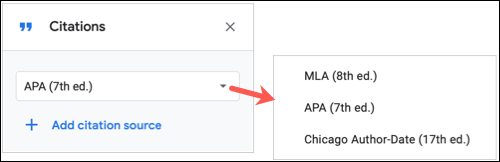
从顶部下拉框中选择源类型。您可以从书籍或文章到电视剧或电影的各种选项中进行选择。然后在随后的下拉框中选择访问者选项,例如打印、网站或在线数据库。
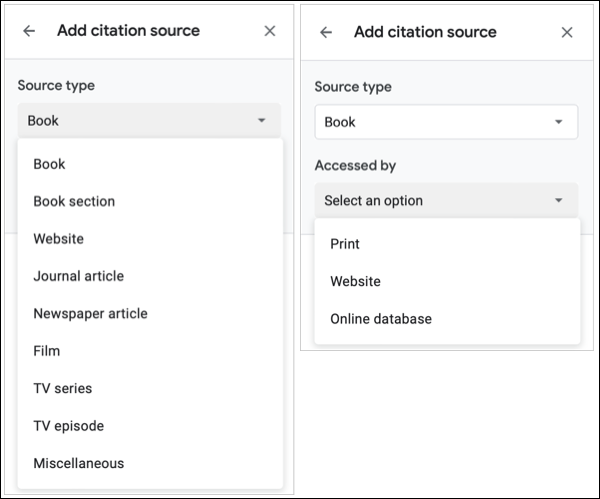
根据参考类型或手动完成源详细信息。完成后点击“添加引文来源”。
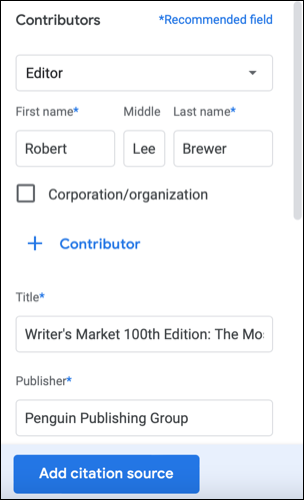
当您拥有参考文献列表并准备好创建参考书目时,这是一个简单的过程。如果您想了解有关在文档中包含来源的更多详细信息,请查看我们在 google 文档中查找和添加引用的方法。
参考书目
在引文列表中获得所需的来源后,您可以轻松添加参考书目。
将光标放在要插入参考书目的文档中。如果您通过从菜单中选择工具 > 引文将其关闭,则重新打开引文侧栏。
如有必要,从顶部选择一种样式。您可能希望使用与最初引用来源时相同的格式(mla、apa、芝加哥)作为参考书目,但这取决于您。
在侧边栏的底部,根据您选择的样式单击“插入引用的作品”或“插入参考文献”。
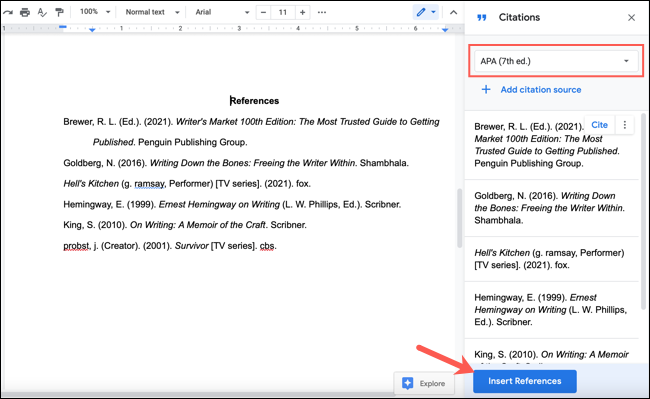
参考书目会弹出到您放置光标的文档中。正如您将看到的,所有内容都根据您选择的样式正确格式化。
编辑或更新书目
您在 google docs 中插入的参考书目不像您在 microsoft word 中创建的参考书目那样是动态的。这意味着您无法通过单击更新该引用列表。
相反,要编辑或删除参考书目中的来源,只需修改或删除文本。
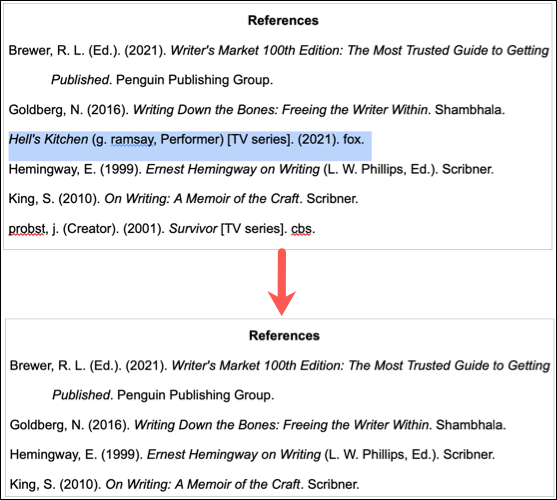
要在添加更多来源时更新参考书目,您需要通过删除文本来移除现有参考书目。然后,在引用列表中包含其他来源后插入一个新的。
未经允许不得转载:尊龙游戏旗舰厅官网 » 如何在 google docs 中自动插入参考书目
